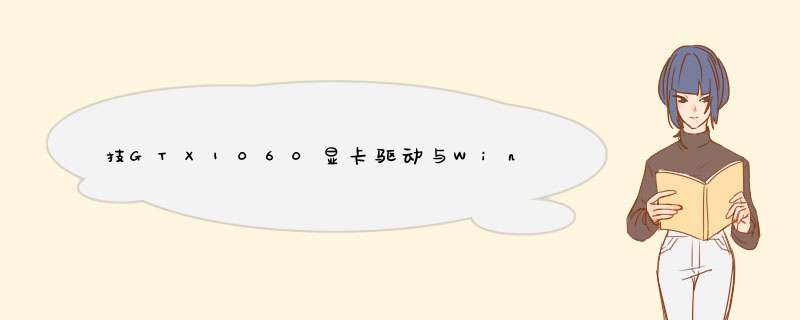
window 10的版本也是在不断更新的,更新中就包括了对一些新硬件及技术的支持,由于安装的是一个较老版本的系统,可能对新硬件的支持不完善,所以就会出现上图的提示;
可以先在系统下运行中查看系统的版本,按win+r
键打开运行框,输入“dxdiag”可以查看到当前的系统版本,可以看到电脑安装的是一个非常老的版本;
双击win10系统桌面上的控制面板,在查看方式为小图标,找到win10更新点击windows
更新进入。
在windows更新窗口点击检查更新,
点击后win10系统开始检查有没有新的安装补丁包,有win10安装更新升级包的话会立即更新的,更新完之后再装显卡驱动就可了,如下图;
在新的系统中,再次打开nvidia的驱动程序,终于看到了熟悉的界面,说明了升级系统了之后可以装显卡驱动了,
在安装完驱动之后,会重新启动下,启动后就可以使用新显卡了。
没有驱动程序,计算机中的硬件就无法正常工作。win10 系统安装不上驱动主要原因有:1、驱动版本不对。驱动程序是硬件厂商根据 *** 作系统编写的配置文件,所以要和系统匹配,32位的系统就要下载安装适合32位系统的驱动,64位亦然;还有显卡型号多,每个型号都有匹配驱动,不同型号的驱动无法安装,提示不兼容。2、系统缺少安装需要的文件。显卡驱动安装需要系统提供适宜的安装环境,否则无法安装,比如找不到INF文件,找不到指定模块等。3、系统版本不兼容。特别是新发布的显卡,有新的技术和特性,需要搭配系统相关组件才能使用,安装驱动时找不到系统文件,会提示不兼容。解决驱动无法安装的的办法如下:1、驱动安装文件,建议到显卡官网上下载,或是到芯片官网下载,这些官网提供完整的安装包,特别是显卡官网,多是测试过才会上传。2、完善系统,可以通过第三方软件,检测也可以更新最新发布的文件,其实就是打补丁,如驱动精灵。3、更新最新的版的系统,打开系统自带的自动更新即可,会在特定时间连接服务器,下载新发布的文件改善系统。打开系统控制面板,找到“Windows update”,检测更新。欢迎分享,转载请注明来源:内存溢出

 微信扫一扫
微信扫一扫
 支付宝扫一扫
支付宝扫一扫
评论列表(0条)